Khi bạn tải về một văn bản Word tiếng Việt có dấu từ internet, có thể xảy ra trường hợp văn bản bị lỗi và không thể đọc được nội dung trong Word. Nguyên nhân của tình trạng này là do font chữ không được cài đặt trên máy tính của bạn.
Trong bài viết này, chúng tôi sẽ hướng dẫn các bạn cách khắc phục lỗi font chữ trong Word. Hãy theo dõi cùng chúng tôi!
Hướng dẫn cách khắc phục lỗi Font chữ trong Word
Cài đặt các font chưa có
Đối với các văn bản tiếng Việt, nguyên nhân chính gây ra lỗi font là do thiếu font của các bảng mã TCVN3 (các font .VnTime, .VnTimeH, …) và bảng mã VNI (các font VNITime,…)
Để cài đặt font chữ trên Windows, bạn cần tải bộ font tương ứng từ địa chỉ sau:
- Tải TCVN3
- Tải VNI
Sau khi tải file về, bạn giải nén và nhận được thư mục chứa các font. Sau đó, nhấn Ctrl + A để chọn toàn bộ các font, click chuột phải và chọn Install.
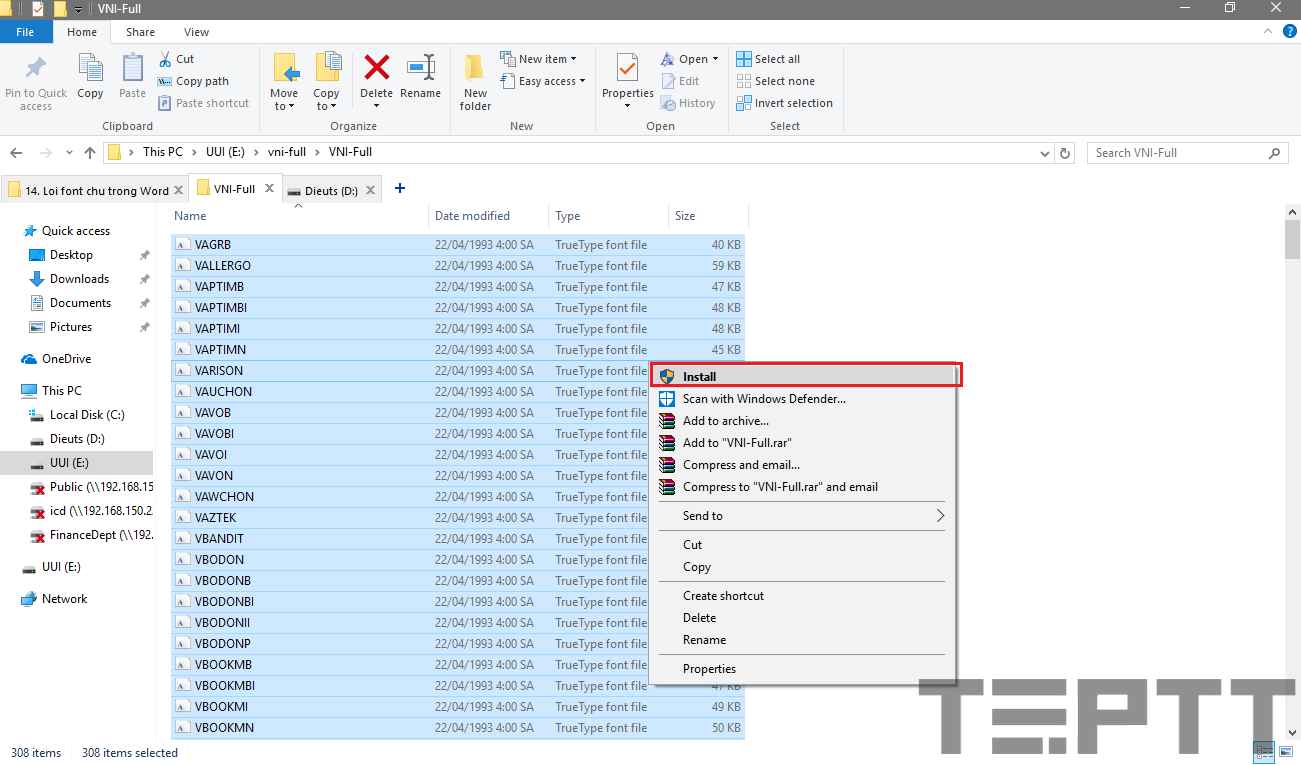
Bây giờ, bạn đã cài đặt xong các font chữ mà văn bản của bạn cần.
Chuyển mã văn bản bằng công cụ Unikey
Unikey là một phần mềm hỗ trợ gõ tiếng Việt rất phổ biến. Ngoài ra, Unikey cũng cung cấp công cụ để chuyển đổi giữa các bảng mã, giúp sửa lỗi font trong Word. Hãy làm theo các bước sau:
Bước 1: Mở phần mềm Unikey.
Bước 2: Chọn và copy phần văn bản bị lỗi font bằng cách nhấn Ctrl + C.
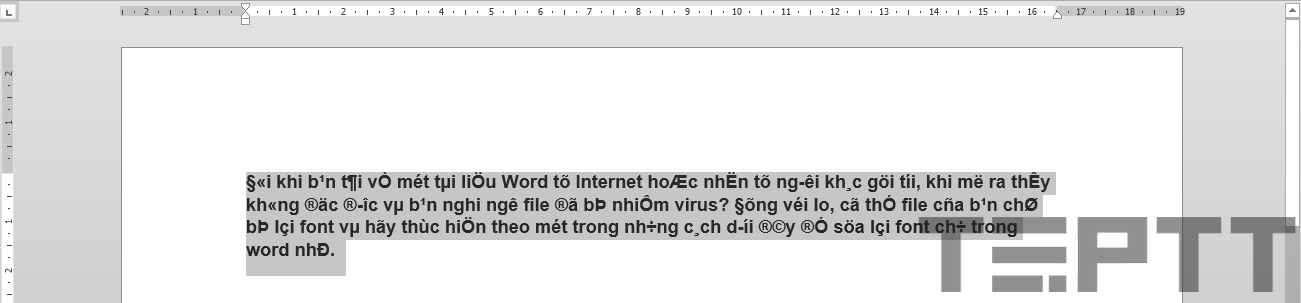
Bước 3: Click chuột phải vào biểu tượng Unikey và chọn Công cụ…[CS+F6] hoặc nhấn tổ hợp phím Ctrl + Shift + F6.
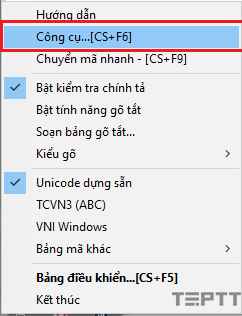
Khi đó, hộp thoại Unikey Toolkit sẽ hiện lên để bạn chuyển đổi font chữ.
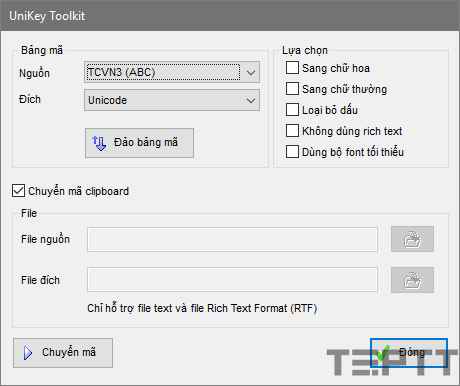
Bước 4: Trong hộp thoại hiện lên, bạn chọn:
- Nguồn: Bảng mã của văn bản bị lỗi font. Ví dụ, nếu font của văn bản là .VnTime, bạn chọn TCVN3; nếu font là VNITime, bạn chọn VNI;…
- Đích: Bảng mã của văn bản sau khi chuyển đổi (thường là Unicode)
Sau đó, nhấn chọn Chuyển mã. Khi hộp thoại thông báo chuyển mã thành công xuất hiện, nhấn OK.
Bước 5: Chọn vị trí muốn dán văn bản và nhấn Ctrl + V để dán. Bạn sẽ nhận được kết quả như sau:
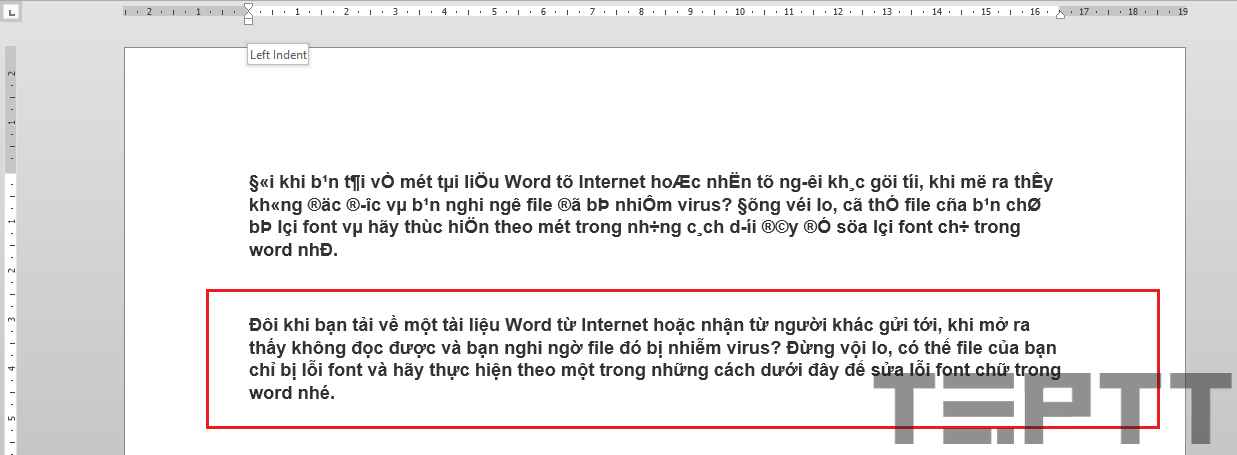
Kết luận
Lỗi Font chữ trong Word gây khó khăn cho việc đọc nội dung tài liệu. Với những hướng dẫn chi tiết trên, chúng tôi hy vọng bạn đã có thể khắc phục lỗi Font chữ trong Word dễ dàng. Bây giờ, bạn đã có thể sử dụng và thao tác tài liệu Word một cách hiệu quả.
Nếu bạn gặp bất kỳ vấn đề gì trong quá trình thực hiện, hãy để lại bình luận của bạn dưới phần bình luận ở dưới nhé!
Chúc bạn thành công!
